PS新手技巧教程:利用透视裁切工具解决P图工作中遇到的一些难题。本教程的学习点在于工作中我们会遇到用手机拍图片进行打印,但问题是拍出来的图片不正,用手机拍出的身份证也是歪三扭四,那么今天利用透视裁切工具一秒钟搞定。
素材图:


首先我们将我们手机拍的照片,通过微信或QQ导入电脑,打开图片
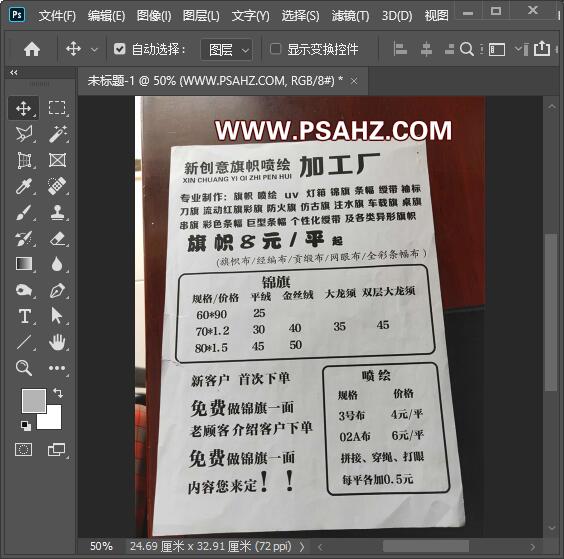
我们可以看到图片存在透视,而且背景黑,我们选择透视裁剪工具
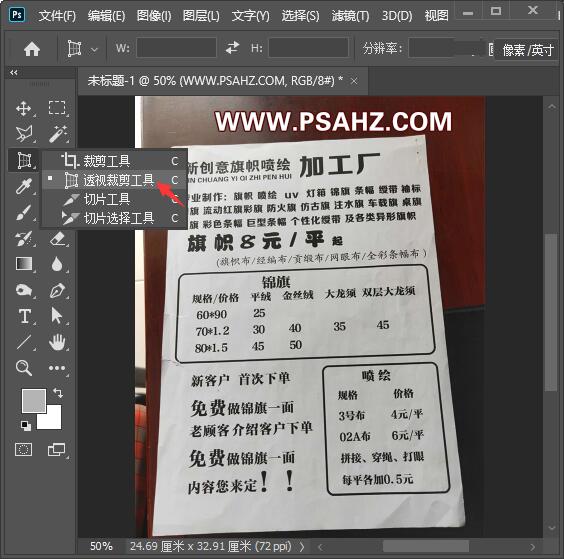
选中图片的四个角,然后确定
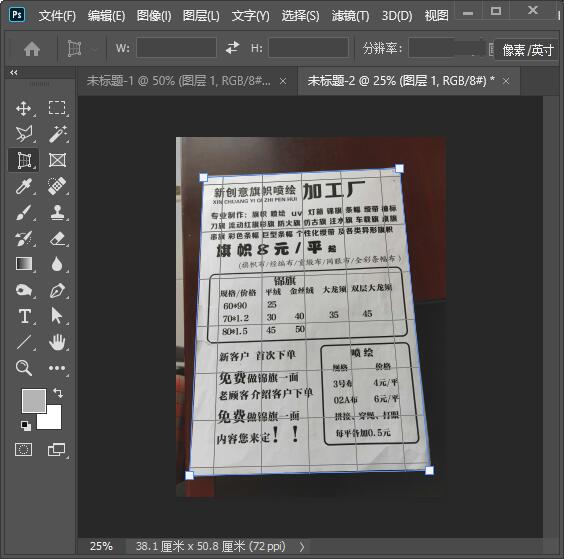
大家有可以看到图片变的规矩多了,背景还有些暗,我们CTRL+L调出色阶,选择图中所指的吸管
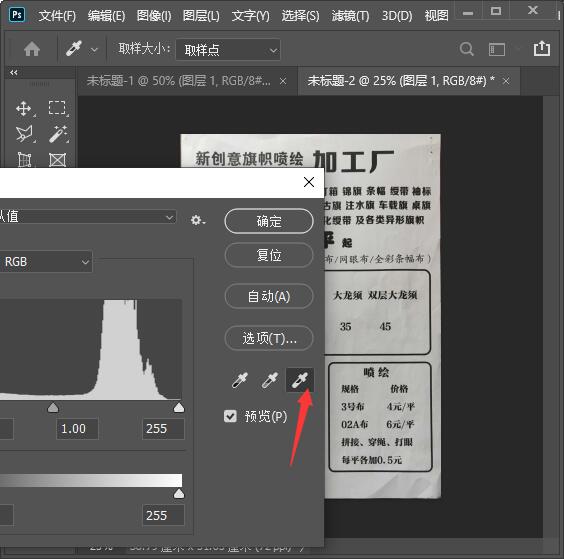
吸取图中所指的背景区域,这时候可以看到背景变白了,
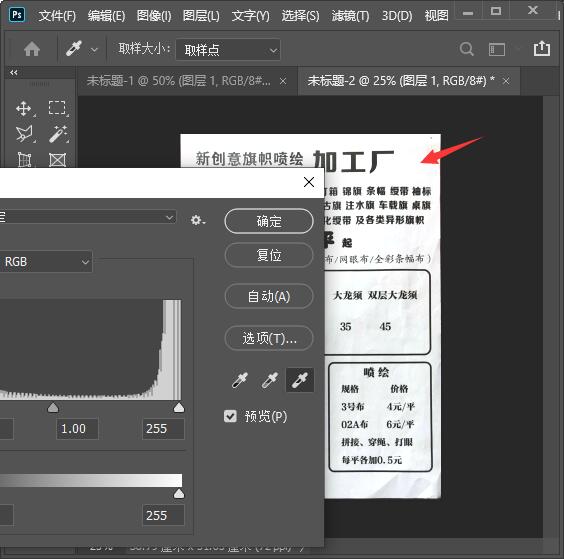
来看看效果如何,那我们就可以打印了
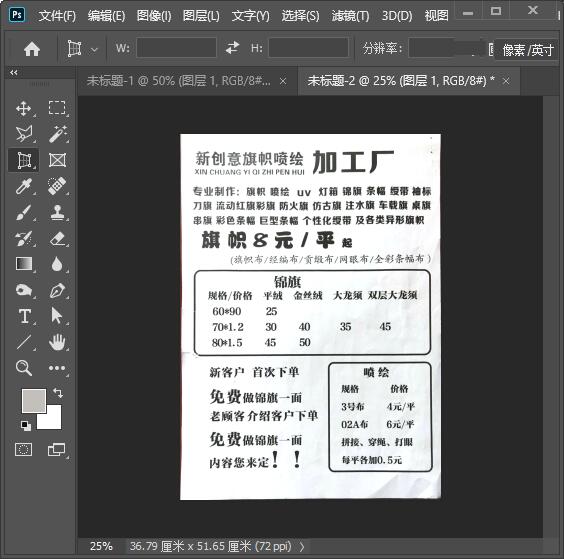
再举一个案例,当我们发现一个版面里有我们想要的图,但是它存在透视,怎样提取正面的图呢,还是用到透视剪裁工具,选中它的四个角,然后回车确定

看我们想要的图片就出来了
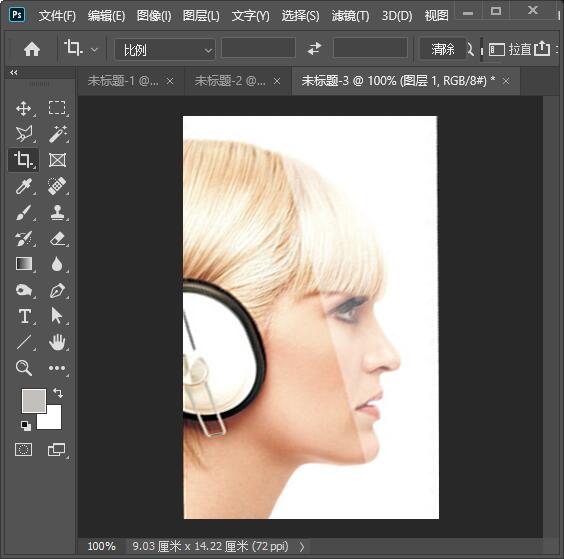
再来看看身份证也是一样的,同样使用透视裁剪工具选中四角,回车确定
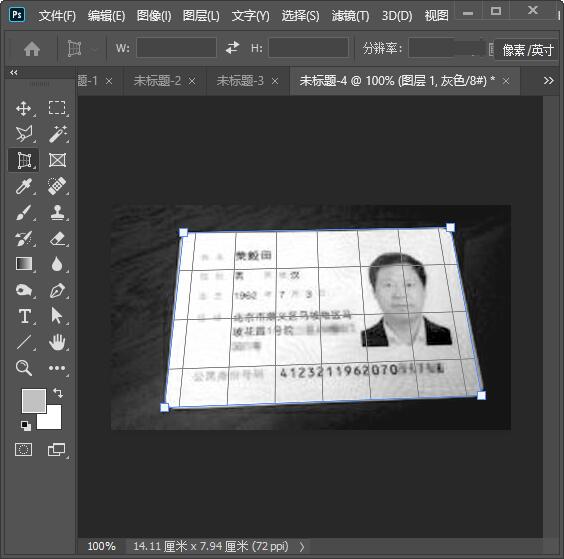
我们想要的规矩的效果就出来了,是不是很方便,希望能帮助到大家






















